
كيفية تسريع اللابتوب
الإحباط سيد الموقف عند التعامل مع لابتوبٍ بطيءٍ، ومهما بذلت من جهدٍ لتفادي هذه المشكلة من خلال مواصلة صيانة الحاسوب المحمول؛ إلا أنك ستقع حتمًا ضحية جهازٍ بطيءٍ تحت تأثير العديد من المشكلات المرافقة لبعض أنواع الويندوز كما هو الحال في ويندوز7 و8 و10. لا بد من الأخذ بعين الاعتبار أن هناك ضرورةً مُلحةً لأخذ العديد من الخطوات للتقليل قدر الإمكان من حجم التباطؤ في إنجاز المهام، ولذلك هذا المقال سيكون الفرصة المثالية للحصول على طرق تسريع اللابتوب والتخلص نهائيًا من المشاكل.
طرق تسريع اللابتوب
لا بد من الاعتراف بأن تراجع سرعة اللابتوب في أداء المهام يعود إلى عددٍ من الأسباب والعوامل، ومن أبرزها مبدئيًا عمل البرامج والتطبيقات في الخلفية، من الممكن ألا يأخذها المستخدم بعين الاعتبار، وللتخلص من هذه المشكلة لا بد من اتباع أحد الطرق التالية لغايات تسريع اللابتوب :
المواظبة على إعادة تشغيل الجهاز
من المفترض الانتظام في إعادة تشغيل الجهاز باستمرارٍ لمنح جهازك القدرة على العمل بشكلٍ أفضل، فهناك الكثير من الأفراد ممن يبقون أجهزتهم قيد التشغيل لفترةٍ طويلةٍ دون منحها استراحة بالتوقف عن العمل.
إيقاف تشغيل برامج بدء الإقلاع
تعمل العديد من البرامج بشكل تلقائي عند بدء تشغيل الكمبيوتر مما يؤدي إلى بطء في عمله، على الرغم من أن هذه البرامج قد لا يكون المستخدم استعملها لفترة طويلة، إلا أنها تعمل في الخلفية في كل مرة يتم فيها إقلاع الكمبيوتر، وتؤدي كثرة هذه البرامج إلى استهلاك ذاكرة الحاسب وبطء أدائه. إلا أن حل تلك المشكلة ليس من الصعوبة بمكان، حيث يمكنك تعطيل العمل التلقائي لتلك البرامج بكل سهولة. فقط تابع معي الخطوات التالية:
إيقاف تشغيل برامج بدء الإقلاع في ويندوز 7 والإصدارات الأقدم
الوقت اللازم: دقيقتين (2).
تعطيل برامج بدء الإقلاع
- أداة تكوين النظام
في حال استخدام كل من أنظمة التشغيل ويندوز 7 أو أقدم فمن قائمة إبدأ اكتب في شريط البحث msconfig ثم انقر على تلك الأداة.
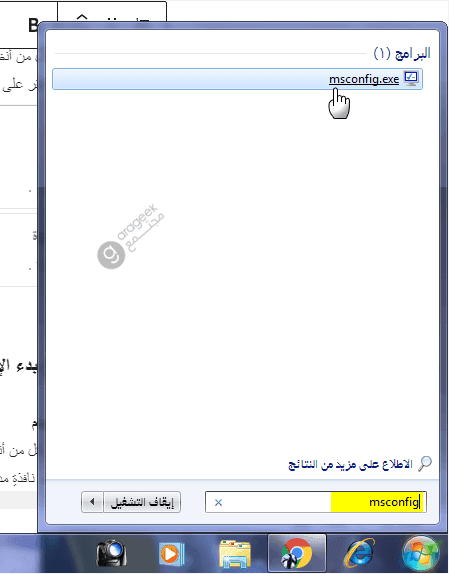
- تعطيل البرامج
ستفتح أداة تكوين النظام المسماة Msconfig. انتقل إلى تبويب بدء التشغيل Startup لترى قائمة من البرامج التي ستعرف بعضها ولا تعرف الكثير. يمكنك تمييز بعض البرامج بالتأكيد. قم بإزالة إشارة صح بجانب البرنامج (هنا قمنا بتعطيل برنامج المترجم VerbAce-Pro) الذي تريد تعطيله ثم اضغط موافق.
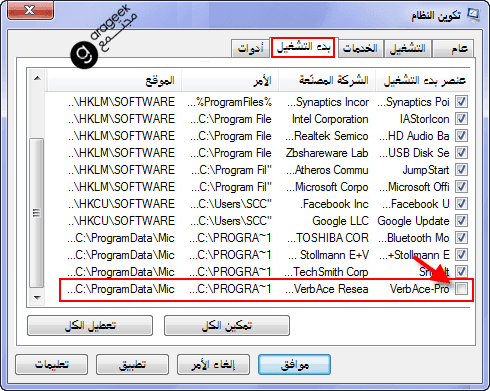
لا تقم بتعطيل كافة البرامج فبعض البرامج ضرورية للعمل مثل برامج تعريف بطاقة الرسوميات (كرت الشاشة) أو برنامج تشغيل الصوت (الظاهر هنا باسم HD Audio..). - رسالة من ويندوز
سيعرض عليك رسالة لإعادة تشغيل النظام، حيث أن البرامج لن تُغلق إلا بعد إطفاء الحاسب. يمكنك اختيار ما تريد.
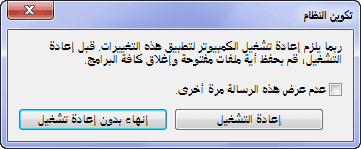
إيقاف تشغيل برامج بدء الإقلاع في ويندوز 8 و8.1 و10
- تشغيل إدارة المهام
في حال استخدام كل من أنظمة التشغيل 8 و8.1 و10 اضغط على الأزرار (Ctrl+Shift+Esc) في آنٍ واحدٍ لجلب نافذةِ مدير المهام. - بدء التشغيل
الانتقال إلى تبويب بدء التشغيل Startup الموجودة في الشريط الأفقي العلوي من النافذة، وذلك لإظهار كافة البرامج العاملة في النظام في الوقت الحالي. - تعطيل البرامج
النقر فوق الزر تعطيل Disable الموجود إلى جوار البرنامج غير الضروري لإيقاف تشغيله. - تكرار الخطوة السابقة مع كافة البرامج المراد إغلاقها.
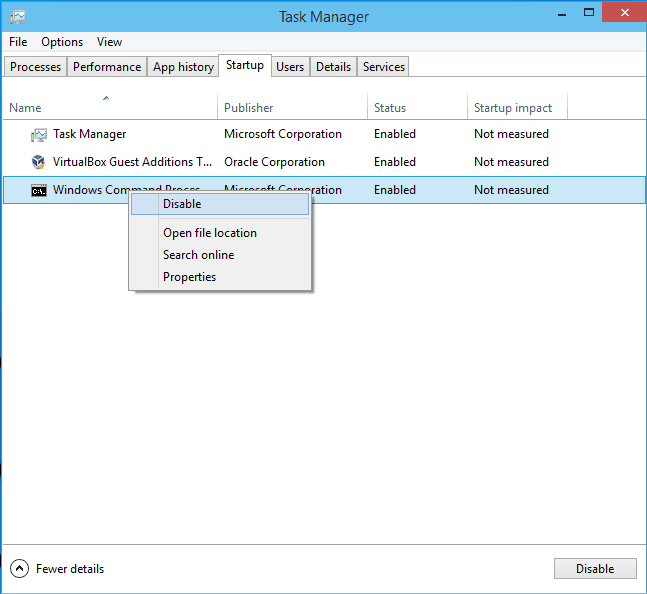
- إعادة التشغيل
إغلاق النافذة كاملة بعد الانتهاء، ثم إعادة تشغيل اللابتوب Restart للبدء في تسريع اللابتوب.
تنظيف القرص الصلب
اقتراب استنفاذ المساحة التخزينية في ذاكرة التخزين المؤقتة من أحد أبرز الأسباب المؤدية إلى بطء عمل جهاز اللابتوب، وللتخلص من احتمالية وجود هذا السبب لا بد من إزالة الملفات غير المرغوب بها للحصول على مساحةٍ أكبر بواسطة تنظيفه وبالتالي تسريع اللابتوب ويتم ذلك من خلال ما يلي:
- النقر على شعار "Windows" مع حرف R لفتح نافذة التشغيل.
- كتابة الأمر "cleanmgr"، ثم النقر على الخيار موافق OK.
- تفعيل المربعات الموجودة إلى جوارِ البرامج غير المرغوب بها، ثم النقر على تنظيف ملفات النظام "Clean Up System Files".
- الانتظار لفترةٍ من الزمن قد تصل إلى بضع دقائقٍ، ثم النقر على موافق للتأكيد على حذف الملفات.
- ضرورة إعادة تشغيل جهاز اللابتوب للعمل مجددًا بشكل أسرع.
تحديث نظام التشغيل وبرامجه وتطبيقاته
فكرةٌ معقولةٌ وآمنةٌ جدًا تحديث نظام التشغيل وكل ما يمت له بصلةٍ من برامجٍ وتطبيقاتٍ، إذ يعتبر ذلك أحد الطرق المثالية في تسريع اللابتوب وأدائه، إلا أن ذلك يتم فقط من خلال النقر على الموافقة على التحديث في حال إرسال ويندوز إشعارًا بذلك، ومن الممكن مراقبة التحديثات باستمرارٍ من خلال:
- الذهاب إلى قائمة البدء Start.
- الانتقال إلى الإعدادات Setting.
- اختيار التحديثات والأمان (Updates & Security)، ثم تحديثات النظام Windows Updates.
التحكم بخيارات الطاقة
هل خطر بذهنك يومًا أن يكون التلاعب بإعدادات الطاقة أحد طرق تسريع اللابتوب الفعالة! جرب ذلك من خلال تحديد الوضع الافتراضي "Balanced" للطاقة كما هو مخططٌ في نظام التشغيل، حيث يخفف ذلك من نسبة استهلاك الطاقة وتأخير نفاذ البطارية، إلا أنه لا بد من الأخذ بعين الاعتبار العديد من الأسباب الأخرى التي قد تكون سببًا في إبطاء أداء الجهاز، وللتحكم بإعدادات الطاقة، اتبع ما يلي:
- الذهاب إلى لوحة التحكم Control Panel، ثم الأجهزة والصوت Hardware and Sound.
- النقر على خيارات الطاقة Power Options لإعداد خطة لتوفير الطاقة من خلال Create a power plan، ثم التالي للتنفيذ.
إضافة وسيلة تخزين SSD
يعتبر هذا النوع من الأقراص مختلفًا تمامًا عن القرص الصلب الاعتيادي، وذلك لاعتماده على شرائح الذاكرة في تخزين البيانات ولا وجود للمكونات الميكانيكية فيه، لذلك يعد هذا حلًا رائعًا في تسريع اللابتوب وأدائه، بالإضافةِ إلى اعتبارها أمرًا بخس الثمن (نسبياً) نظرًا لحالة الإحباط التي تصيب أصحاب الأجهزة الكسولة.
الاستعانة بمستكشف الأخطاء وإصلاحها
تعتبر أداة "مستكشف الأخطاء ومصلحها Performance troubleshooter" من الأدوات الرائعة في تسريع اللابتوب وأدائه، حيث يتم الكشف فورًا عن موقع الخلل وسببه مع القيام بالحل الجذري له لضمان عدم التوقف عن العمل، وللقيام بذلك تسلسل بالخطوات أدناه في نظام التشغيل 7:
- النقر على زر البدء Start، ثم الانتقال إلى لوحة التحكم Control Panel.
- فتح خانة النظام والأمان System and Security.
- ثم البحث عن Performance troubleshooter من خلال خانة البحث.
- النقر على التحقق من مشكلات الأداء Check for performance issues.
- الانتظار حتى إتمام المهمة بنجاحٍ.